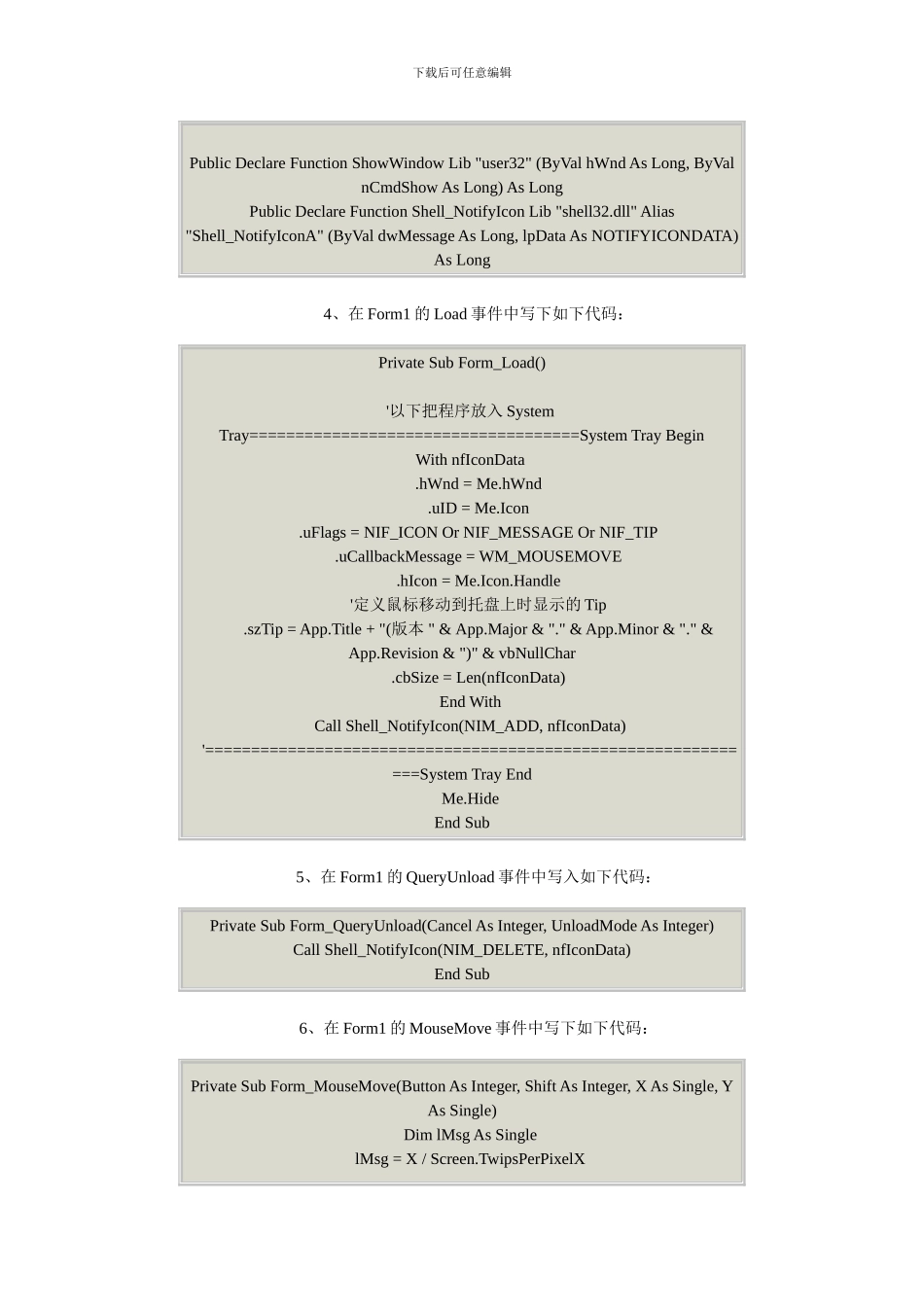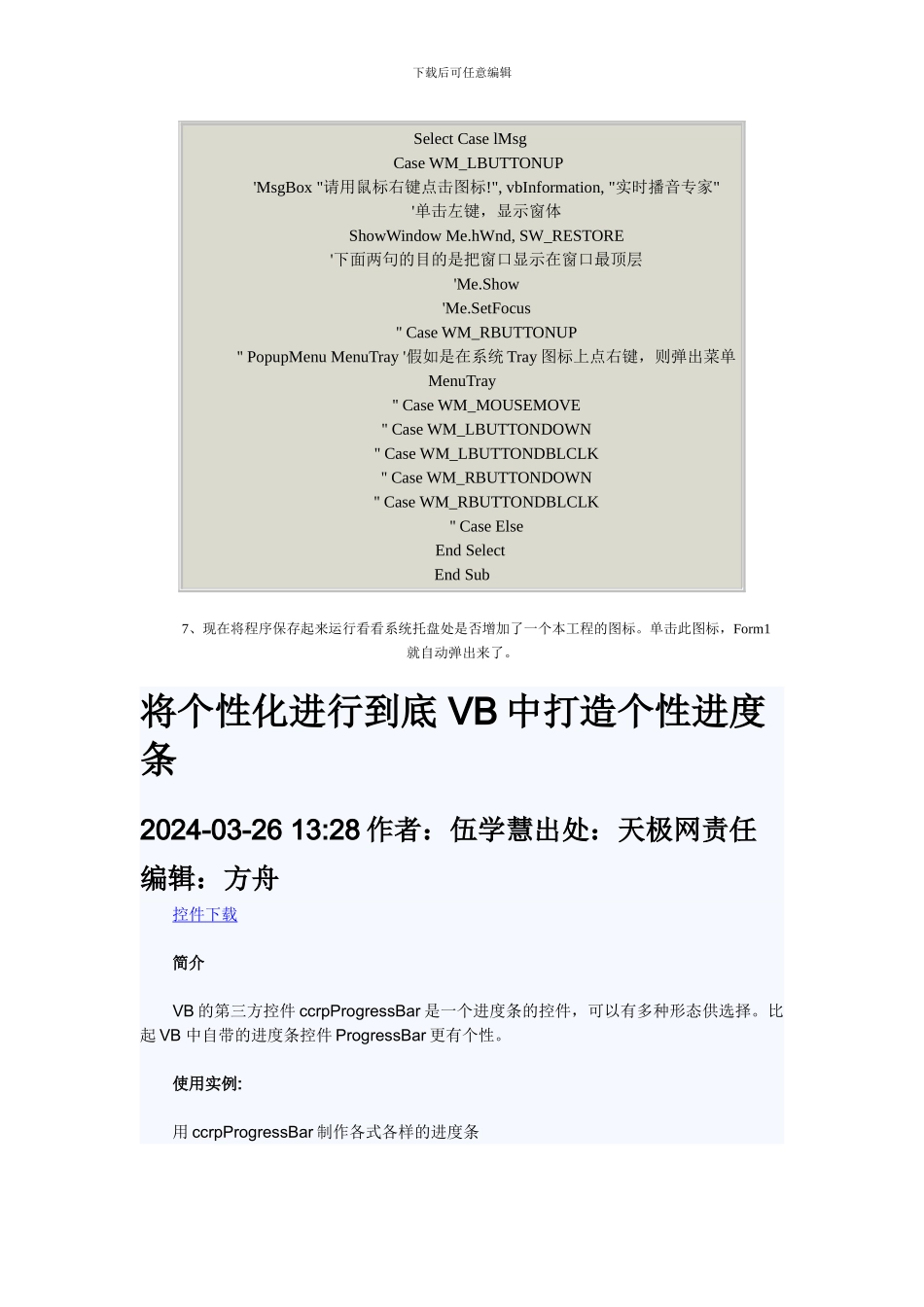下载后可任意编辑VB6 如何在托盘中写入应用程序图标 1、新建立一个 VB6 工程,将 Form1 的 ShowInTaskBar 属性设置为 False 2、菜单:工程--添加模块 按“打开”这样就添加了一个新模块,名为 Module1,保存为Module1.bas 3、在 Module1 中写下如下代码: Option ExplicitPublic Const MAX_TOOLTIP As Integer = 64Public Const NIF_ICON = &H2Public Const NIF_MESSAGE = &H1Public Const NIF_TIP = &H4Public Const NIM_ADD = &H0Public Const NIM_DELETE = &H2Public Const WM_MOUSEMOVE = &H200Public Const WM_LBUTTONDOWN = &H201Public Const WM_LBUTTONUP = &H202Public Const WM_LBUTTONDBLCLK = &H203Public Const WM_RBUTTONDOWN = &H204Public Const WM_RBUTTONUP = &H205Public Const WM_RBUTTONDBLCLK = &H206Public Const SW_RESTORE = 9Public Const SW_HIDE = 0Public nfIconData As NOTIFYICONDATAPublic Type NOTIFYICONDATA cbSize As Long hWnd As Long uID As Long uFlags As Long uCallbackMessage As Long hIcon As Long szTip As String * MAX_TOOLTIPEnd Type下载后可任意编辑Public Declare Function ShowWindow Lib "user32" (ByVal hWnd As Long, ByVal nCmdShow As Long) As LongPublic Declare Function Shell_NotifyIcon Lib "shell32.dll" Alias "Shell_NotifyIconA" (ByVal dwMessage As Long, lpData As NOTIFYICONDATA) As Long 4、在 Form1 的 Load 事件中写下如下代码:Private Sub Form_Load() '以下把程序放入 System Tray====================================System Tray Begin With nfIconData .hWnd = Me.hWnd .uID = Me.Icon .uFlags = NIF_ICON Or NIF_MESSAGE Or NIF_TIP .uCallbackMessage = WM_MOUSEMOVE .hIcon = Me.Icon.Handle '定义鼠标移动到托盘上时显示的 Tip .szTip = App.Title + "(版本 " & App.Major & "." & App.Minor & "." & App.Revision & ")" & vbNullChar .cbSize = Len(nfIconData) End With Call Shell_NotifyIcon(NIM_ADD, nfIconData) '=============================================================System Tray End Me.HideEnd Sub 5、在 Form1...